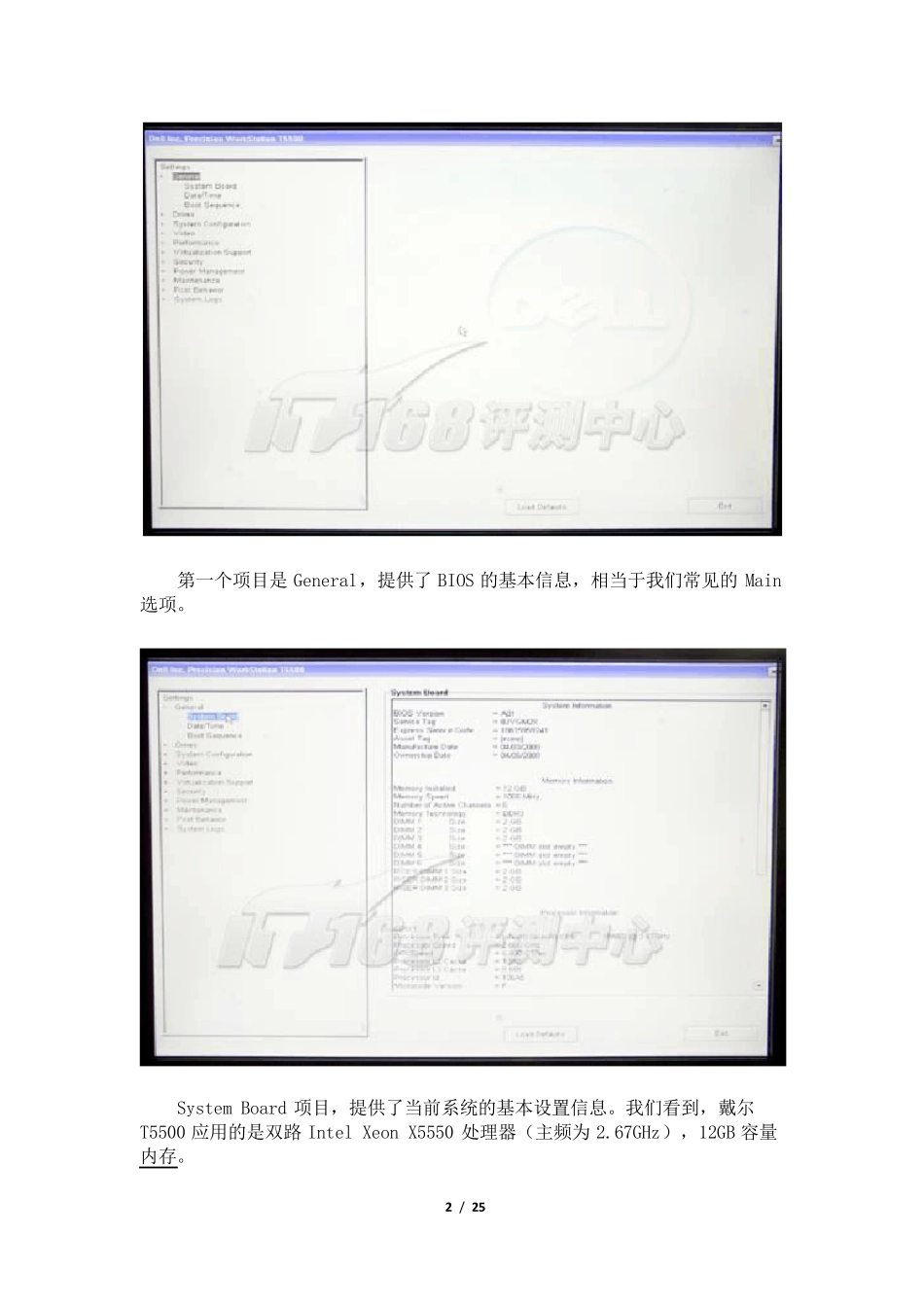1 / 25 工作站提供的个性 BIOS 传统的BIOS 开机按住 F2 2 / 25 第一个项目是General,提供了BIOS 的基本信息,相当于我们常见的Main选项。 System Board 项目,提供了当前系统的基本设置信息。我们看到,戴尔T5500 应用的是双路 Intel Xeon X5550 处理器(主频为 2.67GHz),12GB 容量内存。 3 / 25 Date/Time 项目,提供了当前系统的日期和时间。 Boot Sequence 项目,选择的是工作站启动项。按照一般BIOS 设置来说,Boot 选项的位置会很靠后,不会如此提前,很显然戴尔是方便了用户的调节。就启动选项来说,有硬盘、光驱、网络、 USB 等多种模式,用户除了可以改变启动顺序之外,还可以通过勾选关闭一些启动项。 4 / 25 Drives,磁盘相关设置。第一项是Diskette Drive 磁盘驱动器,我们看到有Disble、USB、Internal 和 Read Only 四项,说明我们可以设置成软盘启动或者 USB 软盘启动等项目。鉴于 T5500 没有提供软驱,我们建议大家可以考虑关闭或者选择 USB 软驱启动。 SATA Operation,SATA 设置相关的有AHCI、ATA 和 RAID 三种操作模式。对于双磁盘来说,我们建议用户采用 RAID 获得更好的性能或安全性。而如果使用单磁盘,AHCI 也是个不错的选择。 5 / 25 Smart Reporting,在启动失败的时候报告。 最后一项 Drives 设置,是允许用户开启或禁用所有 SATA 接口,最后一项的External SATA 表示的是外部 SATA 接口。出于方便考虑,建议开启所有接口。 6 / 25 第三个项目叫做System Configuration 系统配置,不过我们看到更多的还是接口方面的信息。从优化性能的角度来说,这个项目中并没有太多值得我们调整的内容。 Integrated NIC 功能,提供了禁用、开启和开启并PXE 三个选项 USB Controller,设置USB 开启 7 / 25 8 / 25 选择COM1 或COM3 接口 9 / 25 音频配置项目 这里才是我们设置的关键。首先是Multi Core Support ,询问是否要开启所有的核心。没什么好说的,为了追求性能,肯定选择开启。 10 / 25 Hyper-Threading Technology,Intel 英特尔另一项大名鼎鼎的超线程技术。超线程技术在 Pentium4 时代就已经应用于桌面处理器,不过性能并没有得到完全体现。在 Nehalem-EP 处理器中,超线程技术的加入对处理器的性能提升很大,无论何时这个项目都是应该开启的。正确开启之后系统识别 T5500 有 16个核心。 11 / 25...